Dell Vostro A840 User Manual

Vostro™ | A840/A860
Руководство по установке и
Краткий справочник

Примечания, замечания и предупреждения
ПРИМЕЧАНИЕ. ПРИМЕЧАНИЕ — содержит важную информацию, которая помогает более эффективно работать с компьютером.
ВНИМАНИЕ. Указывает на опасность повреждения оборудования или потери данных и объясняет, как этого избежать.
ПРЕДУПРЕЖДЕНИЕ. Указывает на потенциальную опасность повреждения, получения травм или угрозу для жизни.
Уведомление об использовании продукта Macrovision
В данном продукте используется технология защиты авторских прав, защищенная патентными формулами в рамках различных патентов США и прочими правами на интеллектуальную собственность, принадлежащими Macrovision Corporation и иным владельцам прав. Указанная технология защиты авторских прав может использоваться только
с разрешения Macrovision Corporation и только в домашних условиях или иных условиях ограниченного просмотра, если Macrovision Corporation не дала иного разрешения. Инженерный анализ и дизассемблирование запрещаются.
_________________
Информация, содержащаяся в данном документе, может быть изменена без предварительного уведомления. © 2008 Dell Inc. Все права защищены.
Воспроизведение этих материалов в любой форме без письменного разрешения Dell Inc. строго запрещается.
Вданном тексте использованы следующие товарные знаки: Dell, логотип DELL, Vostro, Wi-Fi Catcher и DellConnect являются товарными знаками Dell Inc.; Bluetooth является охраняемым товарным знаком, принадлежащим Bluetooth SIG, Inc.,
и используется компанией Dell по лицензии; Intel, Pentium, Core и Celeron являются охраняемыми товарными знаками Intel Corporation в США и других странах; Microsoft, Windows, Windows Vista и логотип кнопки «Пуск» Windows Vista являются товарными знаками или охраняемыми товарными знаками Microsoft Corporation в США и (или) других странах.
Вданном документе могут использоваться другие товарные знаки и торговые наименования для обозначения фирм, заявляющих на них права, или продукции таких фирм. Dell Inc. не претендует на права собственности в отношении каких-либо товарных знаков и торговых наименований, кроме своих собственных.
PP37L, PP38L
Август 2008 |
P/N G522H |
Ред. A02 |
Содержание
Содержание
Сведения о компьютере . . . . |
7 |
Вид спереди . . . . . . . . . . . . . . |
7 |
Вид справа . . . . . . . . . . . . . . . |
8 |
Вид слева. . . . . . . . . . . . . . . . |
10 |
Извлечение аккумулятора. . . . . . |
13 |
Быстрая настройка . . . . . . . |
15 |
Подключение к Интернету . . . . . |
17 |
Установка подключения |
|
к Интернету . . . . . . . . . . . . |
18 |
Перенос информации |
|
на новый компьютер . . . . . . . . . |
20 |
Технические |
|
характеристики . . . . . . . . . . |
21 |
Поиск и устранение |
|
неисправностей . . . . . . . . . |
35 |
Сообщения об ошибках . . . . . . |
35 |
Системные сообщения . . . . . . |
46 |
Поиск и устранение неполадок |
|
программного и аппаратного |
|
обеспечения . . . . . . . . . . . . |
49 |
Программа Dell Diagnostics . . . . |
50 |
3
Содержание
Советы по устранению
неполадок. . . . . . . . . . . . . . . |
53 |
Неполадки питания . . . . . . . . |
54 |
Неполадки памяти . . . . . . . . . |
57 |
Зависания и неполадки |
|
программного обеспечения . . . . |
58 |
Служба технических |
|
обновлений компании Dell . . . . |
61 |
Dell Support Center |
|
(Центр поддержки Dell) . . . . . . |
62 |
Переустановка программ- |
|
ного обеспечения . . . . . . . . |
65 |
Драйверы . . . . . . . . . . . . . . . |
65 |
Определение драйверов . . . . . |
65 |
Переустановка драйверов |
|
и утилит . . . . . . . . . . . . . . |
65 |
Восстановление |
|
операционной системы. . . . . . . |
70 |
Использование функции |
|
восстановления системы |
|
Microsoft® Windows® . . . . . . . |
71 |
Использование компакт- |
|
диска Operating System |
|
(Операционная система) . . . . |
73 |
Источники информации . . . . |
77 |
Получение справки . . . . . . . |
81 |
Получение помощи . . . . . . . . . |
81 |
Техническая поддержка |
|
и обслуживание заказчиков . . . |
83 |
Интернет-службы . . . . . . . . |
83 |
Служба AutoTech. . . . . . . . . |
85 |
Автоматическая система |
|
отслеживания заказов . . . . . . |
85 |
4
Содержание
Проблемы с заказом . . . . . . . . . |
86 |
Информация о продуктах . . . . . . |
86 |
Возврат изделий для |
|
гарантийного ремонта |
|
или в счет кредита . . . . . . . . . . |
86 |
Прежде чем позвонить. . . . . . . . |
88 |
Обращение в Dell . . . . . . . . . . . |
90 |
Указатель . . . . . . . . . . . . . . . . |
91 |
5
Содержание
6
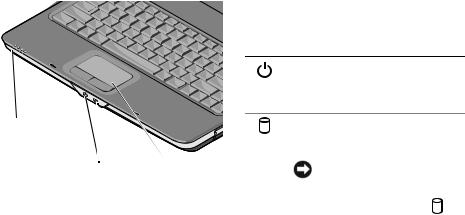
Сведения о компьютере
Сведения о компьютере
Вид спереди
1
23
1 |
световые индикаторы |
2 |
аудиоразъемы |
|
устройств |
|
|
3сенсорная панель
Светодиодные индикаторы состояния
Индикаторы, расположенные на упоре для рук ближе к переднему краю компьютера указывают следующее:
Индикатор питания – горит, если компьютер включен, и мигает, если компьютер находится в режиме управления потреблением энергии.
Индикатор активности жесткого диска
– светится, когда компьютер считывает или записывает данные.
ВНИМАНИЕ. Чтобы избежать потери данных, никогда не выключайте компьютер,
если мигает индикатор |
. |
|
|
7
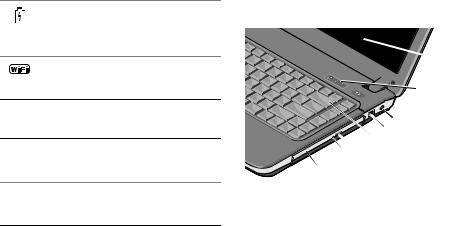
Сведения о компьютере
Индикатор состояния аккумулятора – горит постоянно или мигает в зависимости от состояния заряда аккумулятора.
Индикатор состояния WiFi – Светится при включенной беспроводной сети.
Аудиоразъемы
Разъем  служит для подключения наушников.
служит для подключения наушников.
Разъем  служит для подключения микрофона.
служит для подключения микрофона.
Сенсорная панель —
Выполняет функции мыши.
Вид справа
|
|
|
1 |
|
|
|
2 |
|
|
|
3 |
|
|
|
4 |
|
|
|
5 |
|
7 |
6 |
|
|
|
|
|
|
8 |
|
|
1 |
дисплей |
2 |
индикаторы состояния |
|
|
|
клавиатуры |
3 |
rазъем адаптера |
4 |
rазъем модема |
|
переменного тока |
|
|
5 |
клавиатура |
6 |
кнопка выдвижения |
|
|
|
лотка дисковода |
|
|
|
оптических дисков |
7 |
индикатор дисковода |
8 |
оптический дисковод |
|
оптических дисков |
|
|
8
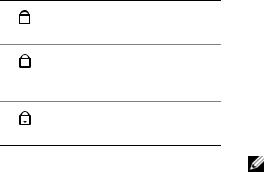
Дисплей — Дополнительную информацию о дисплее смотрите в Руководстве по технологиям Dell.
Индикаторы состояния клавиатуры —
Индикаторы, расположенные над клавиатурой, означают следующее:
9Горит, когда включена цифровая клавиатура.
AГорит, когда включена печать буквами верхнего регистра (нажата клавиша Caps Lock).
Горит, когда включена функция блокировки прокрутки.
Сведения о компьютере
Разъем адаптера переменного тока — Служит для подключения к компьютеру адаптера переменного тока.
Адаптер преобразует напряжение переменного тока в напряжение постоянного тока, необходимое для питания компьютера.
Адаптер переменного тока можно подключать как к включенному, так и к выключенному компьютеру.
 ПРЕДУПРЕЖДЕНИЕ. Адаптер переменного тока работает с электрическими розетками, используемыми во всем мире. Тем не менее, в разных странах используются разные разъемы электропитания и сетевые фильтры. Использование несовместимого кабеля, а также неправильное подключение кабеля к удлинителю или электросети может привести к повреждению оборудования или пожару.
ПРЕДУПРЕЖДЕНИЕ. Адаптер переменного тока работает с электрическими розетками, используемыми во всем мире. Тем не менее, в разных странах используются разные разъемы электропитания и сетевые фильтры. Использование несовместимого кабеля, а также неправильное подключение кабеля к удлинителю или электросети может привести к повреждению оборудования или пожару.
ПРИМЕЧАНИЕ. Надежно подсоедините кабель питания к адаптеру и убедитесь, что горит индикатор.
9
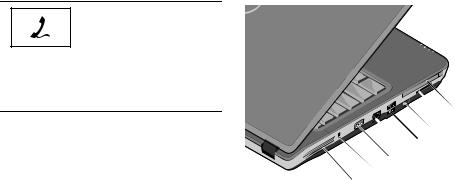
Сведения о компьютере
Разъем модема (RJ-11)
Служит для подсоединения телефонной линии к разъему модема.
Информацию по использованию модема смотрите в электронной документации по модему, поставляемой
скомпьютером.
Клавиатура — Дополнительную информацию о клавиатуре смотрите в Руководстве по технологиям Dell.
Оптический дисковод —
Дополнительную информацию по оптическому дисководу смотрите
в Руководстве по технологиям Dell.
Вид слева
1
2
 3
3
|
|
|
4 |
|
|
|
5 |
|
|
|
6 |
|
|
|
7 |
|
|
8 |
|
1 |
слот для плат |
2 |
слот для устройства |
|
PC Card |
|
чтения карт «3-в-1» |
3 |
разъем IEEE 1394a |
4 |
разъемы USB (2) |
5 |
сетевой разъем |
6 |
разъем VGA |
7 |
гнездо защитного |
8 |
вентиляционные |
|
кабеля |
|
отверстия |
10
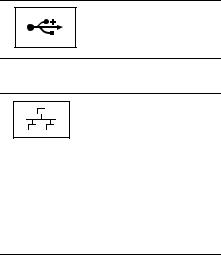
Слот для плат PC Card —
Поддерживает одну плату PC Card, например, модем или сетевой адаптер. При покупке компьютера в этом гнезде установлена пластиковая заглушка для предотвращения попадания инородных частиц в корпус компьютера.
Устройство чтения мультимедийных карт типа «3 в 1» —
Позволяет быстро и легко обмениваться цифровыми фотографиями, музыкой, видеофайлами и документами, сохраненными на следующих картах памяти:
•Secure Digital (SD).
•Secure Digital High Capacity (SDHC).
•Карта MultiMedia (MMC).
Разъем IEEE 1394a — Служит для подключения устройств, поддерживающих высокую скорость передачи данных по стандарту IEEE 1394a (например, некоторых цифровых видеокамер).
Сведения о компьютере
Разъемы USB
Служат для подключения USB-устройств, таких как мышь, клавиатура, принтер
идругих.
Сетевой разъем (RJ-45)
Служит для подключения компьютера к сети. Два индикатора рядом с разъемом показывают состояние и активность проводного сетевого подключения.
Более подробную информацию об использовании сетевого адаптера можно найти в руководстве пользователя по этому устройству, поставляемом с компьютером.
11
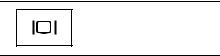
Сведения о компьютере
Разъем VGA
Служит для подключения видеоустройств, например монитора.
Гнездо защитного кабеля —
Позволяет прикрепить к компьютеру имеющееся в продаже устройство защиты от кражи.
Вентиляционные отверстия —
Внутренний вентилятор компьютера создает поток воздуха, проходящий через отверстия для вентиляции, что предотвращает перегрев компьютера. Вентилятор включается автоматически при нагреве компьютера.
 ПРЕДУПРЕЖДЕНИЕ. Не закрывайте вентиляционные отверстия, не вставляйте в них посторонние предметы и следите, чтобы в них не накапливалась пыль. Не держите работающий компьютер Dell™
ПРЕДУПРЕЖДЕНИЕ. Не закрывайте вентиляционные отверстия, не вставляйте в них посторонние предметы и следите, чтобы в них не накапливалась пыль. Не держите работающий компьютер Dell™
в местах с плохой вентиляцией, например, в закрытом портфеле. Блокирование воздушного потока может привести к повреждению компьютера или возгоранию. При нагревании компьютера включается его вентилятор. Работающий вентилятор шумит, что является нормальным и не указывает на неисправность вентилятора или компьютера.
12
Извлечение аккумулятора
 ПРЕДУПРЕЖДЕНИЕ. Перед началом работы с внутренними компонентами компьютера прочитайте инструкции по технике безопасности, прилагаемые к компьютеру. Дополнительные сведения о передовой практике в области техники безопасности
ПРЕДУПРЕЖДЕНИЕ. Перед началом работы с внутренними компонентами компьютера прочитайте инструкции по технике безопасности, прилагаемые к компьютеру. Дополнительные сведения о передовой практике в области техники безопасности
см. на начальной странице раздела Regulatory Compliance (Соответствие стандартам) по адресу www.dell.com/ regulatory_compliance.
 ПРЕДУПРЕЖДЕНИЕ. Использование несовместимого аккумулятора может повысить риск пожара или взрыва. Заменяйте аккумулятор только на совместимый аккумулятор, приобретенный в торговой сети компании Dell. Аккумулятор предназначен для использования в компьютере Dell™. Не устанавливайте в свой компьютер аккумулятор другого компьютера.
ПРЕДУПРЕЖДЕНИЕ. Использование несовместимого аккумулятора может повысить риск пожара или взрыва. Заменяйте аккумулятор только на совместимый аккумулятор, приобретенный в торговой сети компании Dell. Аккумулятор предназначен для использования в компьютере Dell™. Не устанавливайте в свой компьютер аккумулятор другого компьютера.
Сведения о компьютере
 ПРЕДУПРЕЖДЕНИЕ. Перед извлечением или установкой аккумулятора выключите компьютер, отсоедините адаптер переменного тока от электросети и компьютера, отсоедините модем от розетки и компьютера, а также отсоедините от компьютера все другие внешние кабели.
ПРЕДУПРЕЖДЕНИЕ. Перед извлечением или установкой аккумулятора выключите компьютер, отсоедините адаптер переменного тока от электросети и компьютера, отсоедините модем от розетки и компьютера, а также отсоедините от компьютера все другие внешние кабели.
13
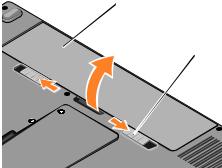
Сведения о компьютере
Чтобы извлечь аккумулятор, выполните
1 |
следующие действия. |
|
|
||
|
1 |
Выключите компьютер. |
|
2 |
Сдвиньте две защелки на нижней |
|
2 |
панели компьютера, после чего |
|
|
извлеките аккумулятор из отсека. |
Для повторной установки аккумулятора задвиньте его в отсек до щелчка.
1 |
аккумулятор |
2 |
фиксирующие защелки |
|
|
|
аккумуляторного отсека (2) |
14

Быстрая настройка
ПРЕДУПРЕЖДЕНИЕ. Перед началом работы с внутренними компонентами компьютера прочитайте инструкции по технике безопасности, прилагаемые к компьютеру. Дополнительные сведения о передовой практике в области техники безопасности
см. на начальной странице раздела Regulatory Compliance (Соответствие стандартам) по адресу www.dell.com/ regulatory_compliance.
 ПРЕДУПРЕЖДЕНИЕ. Адаптер переменного тока работает с электрическими розетками, используемыми во всем мире. Тем не менее, в разных странах используются разные разъемы электропитания и сетевые фильтры. Использование несовместимого кабеля, а также неправильное
ПРЕДУПРЕЖДЕНИЕ. Адаптер переменного тока работает с электрическими розетками, используемыми во всем мире. Тем не менее, в разных странах используются разные разъемы электропитания и сетевые фильтры. Использование несовместимого кабеля, а также неправильное
Быстрая настройка
подключение кабеля к удлинителю или электросети может привести к повреждению оборудования или пожару.
ВНИМАНИЕ. При отсоединении кабеля адаптера переменного тока от компьютера возьмитесь за разъем кабеля адаптера, а не за сам кабель, и извлеките его уверенно, но осторожно, чтобы не повредить кабель. Во избежание повреждения кабеля адаптера при
сматывании следите, чтобы вставленный в разъем кабель оставался перпендикулярным по отношению к адаптеру.
ПРИМЕЧАНИЕ. Некоторые устройства могут не входить в комплект поставки, если вы их не заказали.
15
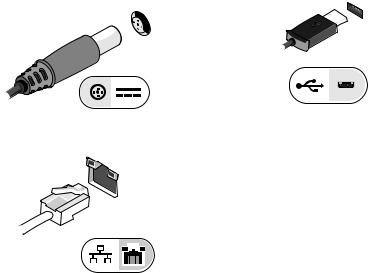
Быстрая настройка
1 Подсоедините адаптер переменного |
3 Подключите USB-устройства |
||||
тока к соответствующему разъему |
(например, мышь или клавиатуру). |
||||
на компьютере и к электросети. |
|
|
|
|
|
|
|
|
|
|
|
|
|
|
|
|
|
|
|
|
|
|
|
|
|
|
|
|
|
2Подсоедините сетевой кабель.
16
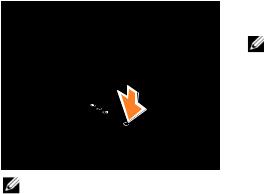
4Откройте крышку дисплея и нажмите кнопку питания, чтобы включить компьютер.
ПРИМЕЧАНИЕ. Рекомендуется включить и выключить компьютер по крайней мере один раз перед установкой любых плат или подключением компьютера к стыковочному устройству или другому внешнему устройству, например принтеру.
Быстрая настройка
5Подключитесь к Интернету. Дополнительную информацию смотрите в разделе «Подключение к Интернету» на стр. 17.
Подключение к Интернету
ПРИМЕЧАНИЕ. Поставщик(и) услуг Интернета и предложения поставщиков услуг Интернета в разных странах могут различаться.
Для подключения к Интернету понадобятся модем или сетевое подключение и поставщик услуг Интернета. Если используется коммутируемое подключение, подсоедините телефонный кабель к разъему модема компьютера и телефонной розетке, прежде чем приступать к настройке подключения к Интернету. Если используется подключение через DSL-модем или кабельный/спутниковый модем, обратитесь за инструкциями по установке к поставщику услуг Интернета или оператору сети сотовой связи.
17
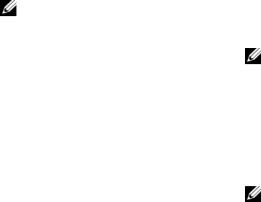
Быстрая настройка
Установка подключения к Интернету
ПРИМЕЧАНИЕ. Инструкции, приведенные в данном разделе, применимы только к компьютерам под управлением Windows Vista®.
Чтобы установить подключение к Интернету с помощью ярлыка на рабочем столе, предоставленного поставщиком услуг Интернета, выполните следующее.
1Сохраните и закройте все открытые файлы и выйдите из всех программ.
2Дважды щелкните значок поставщика
услуг Интернета на рабочем столе Microsoft ® Windows®.
3Для завершения установки следуйте инструкциям на экране.
Если на рабочем столе нет значка поставщика услуг Интернета или требуется установить подключение к Интернету через другого поставщика услуг Интернета, выполните шаги, указанные в следующем разделе.
ПРИМЕЧАНИЕ. Если установить подключение к Интернету не удается, смотрите Руководство по технологиям Dell. Если ранее подключение выполнялось успешно, возможно, у поставщика услуг Интернета произошел сбой в обслуживании пользователей. Свяжитесь с поставщиком услуг Интернета и узнайте о состоянии услуг, или попробуйте подключиться позже.
ПРИМЕЧАНИЕ. Подготовьте информацию поставщика услуг Интернета. Если у вас нет поставщика услуг Интернета, воспользуйтесь мастером «Подключение к Интернету».
18

Операционная система Microsoft® Windows Vista®
1Сохраните и закройте все открытые файлы и выйдите из всех программ.
2Нажмите кнопку Пуск Windows Vista  →Панель управления.
→Панель управления.
3В разделе Сеть и подключения к Интернету выберите Подключение к Интернету.
4В окне Подключение к Интернету выберите Высокоскоростное
(с PPPoE) или Коммутируемое,
в зависимости от желаемого способа подключения:
•Выберите Высокоскоростное, если будет использоваться подключение через DSL-модем, спутниковый модем, модем кабельного телевидения или беспроводную технологию Bluetooth.
Быстрая настройка
•Выберите Коммутируемое, если вы будете использовать коммутируемый модем или ISDN.
ПРИМЕЧАНИЕ. Если вы не знаете, какой тип подключения выбрать, нажмите Помочь выбрать или обратитесь к своему поставщику услуг Интернета.
5Чтобы завершить процесс настройки, следуйте инструкциям на экране
и воспользуйтесь информацией по настройке, предоставленной поставщиком услуг Интернета.
19

Быстрая настройка
Перенос информации на новый компьютер
ПРИМЕЧАНИЕ. Инструкции, приведенные в данном разделе, применимы только к компьютерам под управлением Windows Vista.
1Нажмите в Windows Vista кнопку
Пуск  , а затем нажмите Перенос файлов и параметров→ Запуск средства переноса Windows.
, а затем нажмите Перенос файлов и параметров→ Запуск средства переноса Windows.
2В диалоговом окне Контроль учетных записей пользователей нажмите кнопку Продолжить.
3Нажмите Start a new transfer
(Начать новый перенос) или
Continue a transfer in progress
(Продолжить выполнение переноса).
4Следуйте инструкциям, выводимым на экран мастером переноса данных Windows.
20
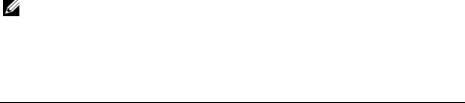
Технические характеристики
Технические характеристики
ПРИМЕЧАНИЕ. Предложения в разных регионах могут отличаться.
Для просмотра дополнительной информации о конфигурации компьютера нажмите Пуск→Справка и поддержка
и выберите нужный пункт для просмотра информации о компьютере.
Процессор |
Vostro A840 |
Vostro A860 |
|
|
|
Тип процессора |
Intel® Core™2 Duo |
Intel® Core™2 Duo |
|
Двухъядерный процессор |
Двухъядерный процессор |
|
Intel® Pentium™ |
Intel® Pentium™ |
|
Одноядерный или двухъядерный |
Одноядерный или двухъядерный |
|
процессор Intel® Celeron® |
процессор Intel® Celeron® |
Кэш первого |
32 КБ на команду, |
32 КБ на команду, |
уровня |
кэш данных 32 КБ на каждое ядро |
кэш данных 32 КБ на каждое ядро |
|
|
|
Кэш второго |
512 Кб, 1 Мб, 2 Мб или 4 Мб на каждое |
512 Кб, 1 Мб, 2 Мб или 4 Мб на каждое |
уровня (L2) |
ядро в зависимости от модели |
ядро в зависимости от модели |
|
|
|
Частота |
667 и 800 МГц |
667 и 800 МГц |
внешней шины |
|
|
|
|
|
21

Технические характеристики
Информация о системе |
Vostro A840 |
Vostro A860 |
|
|
|
Набор микросхем |
Intel GM965 Express/ICH8M |
Intel GM965 Express/ICH8M |
|
|
|
Разрядность шины данных |
64-разрядная |
64-разрядная |
|
|
|
Разрядность шины DRAM |
Двухканальные 64-разрядные |
Двухканальные 64-разрядные |
|
шины (2) |
шины (2) |
|
|
|
Разрядность адресной |
36-разрядная |
36-разрядная |
шины процессора |
|
|
|
|
|
Память Flash EPROM |
2 Мб |
2 Мб |
|
|
|
Графическая шина |
Внутренняя |
Внутренняя |
|
|
|
Шина PCI |
32-разрядная |
32-разрядная |
|
|
|
|
|
|
Память |
Vostro A840 |
Vostro A860 |
|
|
|
Разъемы для |
Два доступных для |
Два доступных для |
модулей памяти |
пользователя разъема SODIMM |
пользователя разъема SODIMM |
|
|
|
Емкость модулей памяти |
512 Мб, 1 Гб, 2 Гб |
512 Мб, 1 Гб, 2 Гб |
|
Возможность расширения до 4 Гб |
Возможность расширения до 4 Гб |
|
|
|
Тип оперативной памяти |
DDR2 SODIMM |
DDR2 SODIMM |
22
|
|
Технические характеристики |
|
|
|
Память (Продолжение) |
Vostro A840 |
Vostro A860 |
|
|
|
Минимальный |
512 МБ |
512 МБ |
объем памяти |
|
|
|
|
|
Максимальный |
4 ГБ |
4 ГБ |
объем памяти |
|
|
|
|
|
|
|
|
Порты и разъемы |
Vostro A840 |
Vostro A860 |
|
|
|
Звук |
Разъем для микрофона, |
Разъем для микрофона, |
|
стереоразъем для наушников/ |
стереоразъем для наушников/ |
|
динамиков |
динамиков |
|
|
|
Мини-плата |
Один разъем для плат |
Один разъем для плат |
|
PCI-E Mini-Card |
PCI-E Mini-Card |
|
|
|
Модем |
Порт RJ-11 |
Порт RJ-11 |
|
|
|
Сетевой адаптер |
Порт RJ-45 |
Порт RJ-45 |
|
|
|
USB |
Два 4-контактных разъема, |
Два 4-контактных разъема, |
|
совместимых с USB 2.0 |
совместимых с USB 2.0 |
|
|
|
Видео |
15-контактное гнездо |
15-контактное гнездо |
|
|
|
IEEE 1394 |
4-контактный мини-разъем |
4-контактный мини-разъем |
|
|
|
23

Технические характеристики
Устройство чтения |
Vostro A840 |
Vostro A860 |
мультимедийных карт типа «3 в 1» |
|
|
|
|
|
Контроллер устройства чтения |
Ricoh 5C847 |
Ricoh R5C847 |
карт памяти типа «3 в 1» |
|
|
|
|
|
Разъем для устройства чтения |
Комбинированный разъем |
Комбинированный разъем |
карт памяти типа «3 в 1» |
для карт типа «3 в 1» |
для карт типа «3 в 1» |
|
|
|
Поддерживаемые платы |
SD/SDIO/MMC |
SD/SDIO/MMC |
|
|
|
|
|
|
Связь |
Vostro A840 |
Vostro A860 |
|
|
|
Модем: |
|
|
Тип |
Факс-модем MDC v.92 |
Факс-модем MDC v.92 |
Контроллер |
Программный модем |
Программный модем |
Интерфейс |
Шина HDA |
Шина HDA |
|
|
|
Сетевой адаптер |
10/100 Ethernet LAN на системной плате |
10/100 Ethernet LAN на системной плате |
|
|
|
Беспроводная |
Внутренняя поддержка беспроводных |
Внутренняя поддержка беспроводных |
связь |
технологий WLAN и Bluetooth® (если |
технологий WLAN и Bluetooth® (если |
|
приобретены дополнительные платы) |
приобретены дополнительные платы) |
|
|
|
24
|
|
Технические характеристики |
|
|
|
Видео |
Vostro A840 |
Vostro A860 |
|
|
|
Тип видеоплаты |
Встроенная в системную плату, |
Встроенная в системную плату, |
|
с аппаратным ускорением |
с аппаратным ускорением |
Шина данных |
Встроенный видеоадаптер |
Встроенный видеоадаптер |
Видеоадаптер |
Intel Extreme Graphics |
Intel Extreme Graphics |
|
|
|
Видеопамять |
До 128 Мб |
До 128 Мб |
|
|
|
|
|
|
Звук |
Vostro A840 |
Vostro A860 |
|
|
|
Тип аудиосистемы |
Двухканальный аудиокодек |
Двухканальный аудиокодек |
|
высокого разрешения (Azalia) |
высокого разрешения (Azalia) |
|
|
|
Звуковой |
Conexant CX20561-12Z |
Conexant CX20561-12Z |
контроллер |
|
|
|
|
|
Преобразование |
24-разрядное (АЦП и ЦАП) |
24-разрядное (АЦП и ЦАП) |
стереосигнала |
|
|
|
|
|
25

Технические характеристики
Звук (Продолжение) |
Vostro A840 |
Vostro A860 |
|
|
|
Интерфейсы: |
|
|
Внутренний |
Аудиокодек высокого |
Аудиокодек высокого |
|
разрешения (Azalia) |
разрешения (Azalia) |
Внешний |
Входной разъем для микрофона, |
Входной разъем для микрофона, |
|
стереоразъем для наушников/ |
стереоразъем для наушников/ |
|
динамиков |
динамиков |
Динамик |
Один динамик с сопротивлением 4 Ом |
Один динамик с сопротивлением 4 Ом |
|
|
|
Усилитель |
Канал мощностью 2 Вт |
Канал мощностью 2 Вт |
внутреннего |
с сопротивлением 4 Ом |
с сопротивлением 4 Ом |
динамика |
|
|
|
|
|
Регулировка |
Меню программ |
Меню программ |
уровня звука |
|
|
|
|
|
|
|
|
Дисплей |
Vostro A840 |
Vostro A860 |
|
|
|
Тип |
WXGA |
Жесткий диск |
(на активной матрице |
|
|
тонкопленочных |
|
|
транзисторов, TFT) |
|
|
|
|
|
Активная область (X/Y) 303,36 x 189,6 |
344,23 x 193,53 |
|
|
|
|
26
|
|
Технические характеристики |
|
|
|
Дисплей (Продолжение) |
Vostro A840 |
Vostro A860 |
|
|
|
Размеры: |
|
|
Высота |
206 мм (8,11") |
209,5 мм (8,24") |
Ширина |
320 мм (12,6") |
359,3 мм (14,14") |
Диагональ |
358,14 мм (14,1") |
396,24 мм (15,6") |
|
|
|
Угол открытой |
От 0° (в закрытом положении) |
От 0° (в закрытом положении) |
крышки дисплея |
до 165° |
до 165° |
|
|
|
Углы просмотра: |
|
|
WXGA (горизонт.) |
40/40° |
40/40° |
WXGA (вертикал.) |
15/30° |
15/30° |
|
|
|
Шаг зерна: |
|
|
Жесткий диск |
0,2373 |
0,255 |
|
|
|
Потребляемая мощность |
|
|
(панель с подсветкой) |
|
|
(в среднем): |
|
|
WXGA |
6,2 Вт (макс.) без потерь |
6,5 Вт (макс.) без потерь |
|
на обратное преобразование |
на обратное преобразование |
|
|
|
27
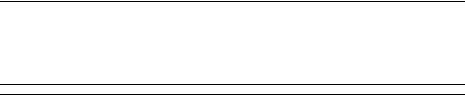
Технические характеристики
Клавиатура |
Vostro A840 |
Vostro A860 |
|
|
|
|
|
Количество клавиш |
86 (США и Канада); 87 (Европа); |
86 |
(США и Канада); 87 (Европа); |
|
90 (Япония) |
90 |
(Япония) |
|
|
|
|
Раскладка |
QWERTY/AZERTY/Kanji |
QWERTY/AZERTY/Kanji |
|
клавиатуры
Сенсорная панель |
Vostro A840 |
Vostro A860 |
|
|
|
Разрешение по осям X/Y |
240 символов на дюйм |
240 символов на дюйм |
(режим графики таблиц) |
|
|
|
|
|
Размер |
|
|
Ширина |
73,0 мм (2,9") – |
73,0 мм (2,9") – |
|
чувствительная область |
чувствительная область |
Высота |
42,9 мм (1,7") – прямоугольник |
42,9 мм (1,7") – прямоугольник |
28
|
|
Технические характеристики |
|
|
|
Аккумулятор |
Vostro A840 |
Vostro A860 |
|
|
|
Тип |
6-элементный |
6-элементный |
|
«интеллектуальный» ионно- |
«интеллектуальный» ионно- |
|
литиевый аккумулятор |
литиевый аккумулятор |
|
4-элементный |
4-элементный |
|
«интеллектуальный» ионно- |
«интеллектуальный» ионно- |
|
литиевый аккумулятор |
литиевый аккумулятор |
|
|
|
Размеры: |
|
|
Глубина |
53,4 мм (2,10") |
53,4 мм (2,10") |
Высота |
20 мм (0,78") |
20 мм (0,78") |
Ширина |
206,2 мм (8,12") |
206,2 мм (8,12") |
Масса |
0,23 кг (0,5 фунта) |
0,23 кг (0,5 фунта) |
|
|
|
Напряжение |
11,1 В постоянного тока |
11,1 В постоянного тока |
|
(6-секционный) |
(6-секционный) |
|
14,8 В постоянного тока |
14,8 В постоянного тока |
|
(6-элементный) |
(6-элементный) |
|
|
|
Время подзарядки |
4 часа |
4 часа |
(приблизительно) |
(если компьютер выключен) |
(если компьютер выключен) |
|
|
|
29
